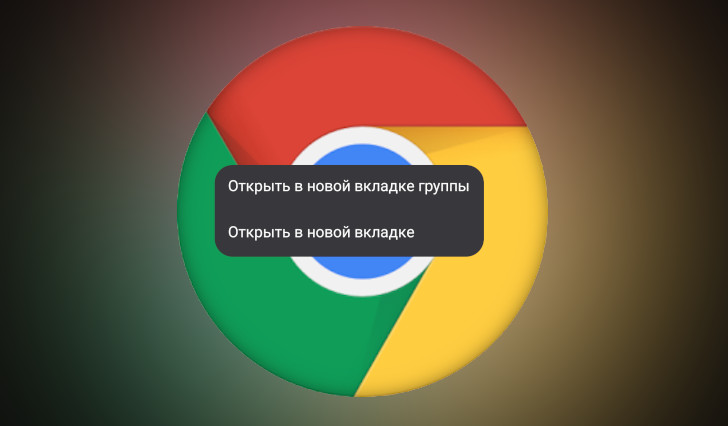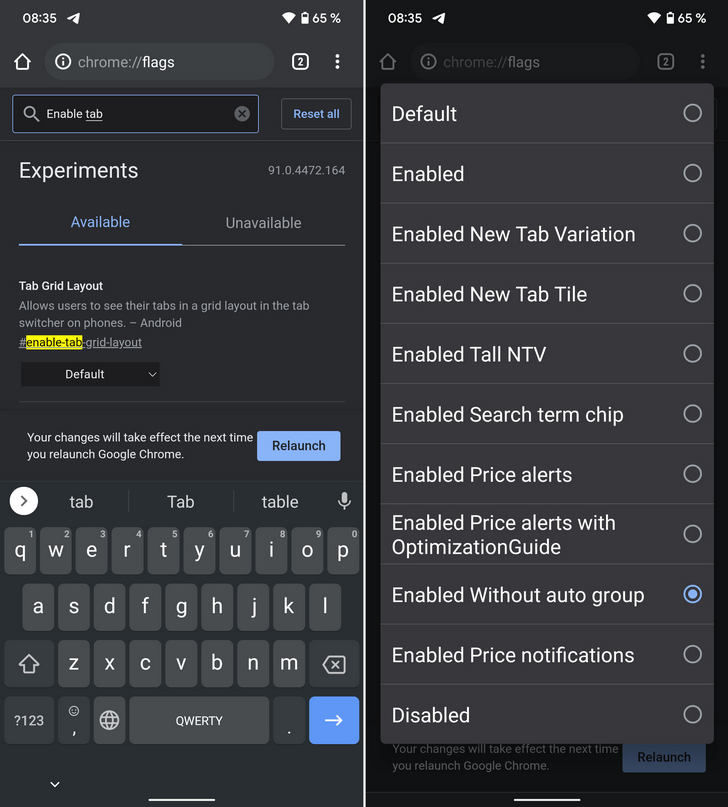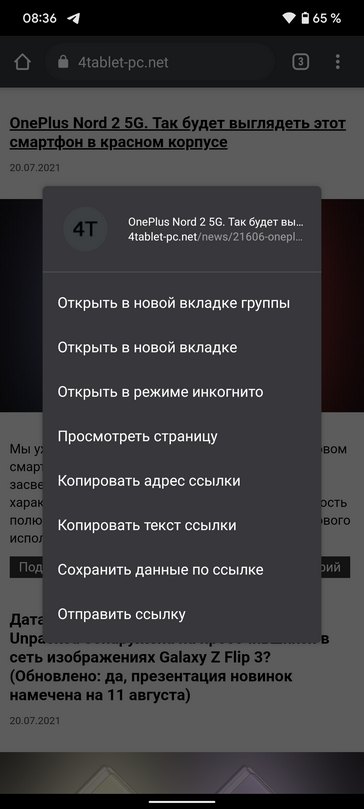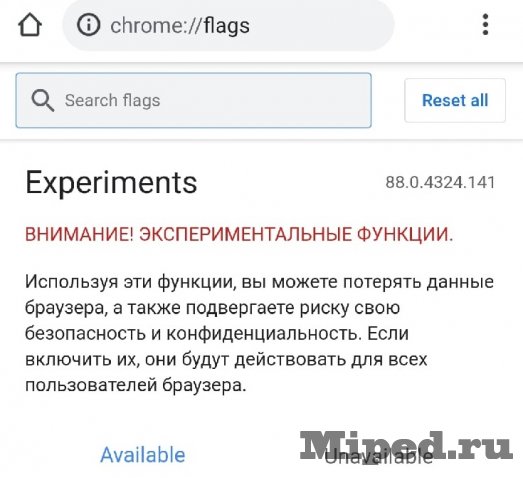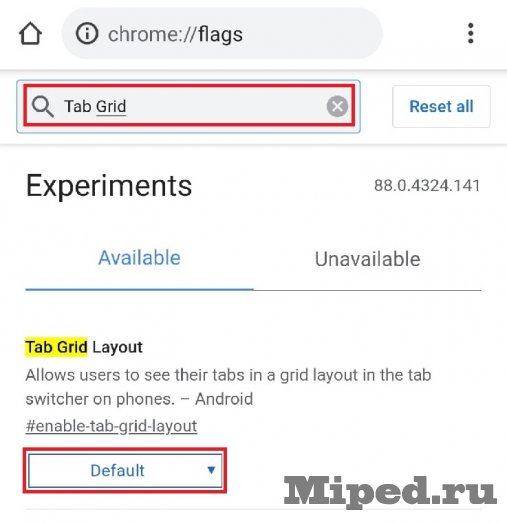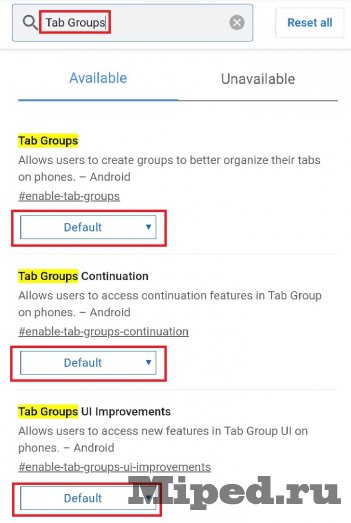- Как отключить раздражающие группы вкладок в Chrome для Android и вернуть привычную функцию «Открыть в новой вкладке»
- Отключаем группировку вкладок Google Chrome на телефоне
- Как отключить группировку вкладок android
- Как отключить группировку вкладок в Chrome на телефоне Android
- Как отключить группировку вкладок Google Chrome на телефоне?
- Вывод
- Как отключить группы вкладок Chrome и сетку на смартфоне Android
- Множество причин отключить группы вкладок в Chrome для Android
- Вот как отключить группы вкладок и вид сетки в Chrome на Android
- Это может не сработать для вас в первый раз
- Возможно, будет лучше изучить новый интерфейс, учитывая все обстоятельства.
Как отключить раздражающие группы вкладок в Chrome для Android и вернуть привычную функцию «Открыть в новой вкладке»
Некоторое время назад в фирменном браузере Google для Android появилась новая функция автоматической группировки новых вкладок. Нововведение пришлось по душе далеко не всем пользователям и большинство из нас предпочли бы пользоваться более привычной опцией «Открыть в новой вкладке», которую из браузера убрали.
Сегодня мы расскажем вам как избавиться от автоматической группировки вкладок в браузере Chrome для Android и как вернуть исчезнувшую из него функцию «Открыть в новой вкладке».
Для этого вам нужно сделать следующее:
1. Перейдите в меню скрытых настроек браузера по адресу Chrome://flags и найдите флаг chrome://flags//#enable-start-surface набрав его название в строке поиска или скопировав и вставив в адресную строку браузера его адрес.
2. В этом флаге выберите опцию «Enabled Single Surface V2 Finale»
3. Найдите флаг chrome://flags//#enable-tab-grid-layout и среди его опций выберите «Enabled without auto group»
4. Перезапустите браузер нажав на появившуюся внизу экрана кнопку «Relaunch».
Всё, теперь когда вы войдете в главное меню Chrome вы увидите, что здесь появился привычный нам пункт «Открыть в новой вкладке». При этом пункт «Открыть в новой вкладке в группе» здесь остался и теперь у вас есть возможность воспользоваться этой функцией, когда вы этого пожелаете, а не когда это считает делать нужным компания Google.
Всё перечисленное выше работает в стабильной версии Chrome 91 для Android. Будем надеяться, что в следующих версиях браузера упомянутые выше скрытые настройки не исчезнут. А может быть Google опомнится и сделает их доступными по умолчанию.
Источник
Отключаем группировку вкладок Google Chrome на телефоне
Совсем недавно популярный браузер, речь о котором пойдет в этой статье, обновился и ваши вкладки стали группироваться. Для некоторых навигация стала очень неудобной, инструкцию по исправлению этого обновления Вы можете прочитать ниже.
Приступим к настройке:
Запускаем браузер и открываем адресную строку:
Набираем «chrome://flags» в ней и подтверждаем переход:
Открывается окно со специальными настройками:
В поле для поиска набираем «Tab Grid», около найденного параметра нажимаем на «Default»:
Выбираем последний пункт, а именно «Disabled»:
Перезапускаем браузер при помощи появившейся кнопки:
Снова переходим в специальные настройки, но теперь в поиске пишем «Tab Groups» и выключаем три пункта, изображенных на скриншоте:
После перезапуска группировка пропадает, при желании ее можно включить таким же способом:
Источник
Как отключить группировку вкладок android
Краткое описание:
Браузер Chrome для мобильных устройств на базе Android.
Google Chrome – это удобный, быстрый и безопасный браузер. Он создан специально для Android. В Chrome вам доступны персонализированные новости, быстрый переход на любимые сайты, скачивание контента, а также встроенные Google Поиск и Google Переводчик.
Расходуйте меньше времени и трафика благодаря специальному режиму в Chrome.
Браузер сжимает текст, изображения, видео и сайты без потери качества, что позволяет экономить до 60% трафика.
Получайте доступ к контенту в одно касание.
В Chrome можно не только пользоваться быстрым Google Поиском, но и открывать любимые сайты (например, новостные ресурсы или социальные сети) на новой вкладке одним нажатием. Кроме того, в Chrome есть встроенная функция поиска. Просто нажмите на слово или словосочетание, чтобы найти его в Google, не покидая исходную веб-страницу.
Скачивайте контент и открывайте его в офлайн-режиме.
Специальная кнопка в Chrome позволяет скачивать видео, изображения и целые веб-страницы в одно касание. Все скачанные файлы сохраняются на одноименной вкладке Chrome и становятся доступны в офлайн-режиме.
Защитите телефон, используя Безопасный просмотр.
Встроенную функцию Chrome. Если она включена, при попытке открыть опасный сайт или скачать подозрительный файл в Chrome появится соответствующее предупреждение.
Используйте голосовое управление.
Просто скажите Chrome, что нужно сделать. Находите нужную информацию в Google с помощью голосового поиска, быстро открывайте и просматривайте веб-страницы где угодно и когда угодно.
Переводите текст на экране.
Благодаря встроенному Google Переводчику вы можете переводить целые веб-страницы в Chrome одним нажатием.
Получайте персональные рекомендации.
Chrome запоминает и учитывает ваши интересы. Открыв новую вкладку в Chrome, вы увидите статьи, выбранные на основе вашей истории просмотров. Чтобы сделать поиск в Google ещё быстрее, Chrome может предлагать вам варианты запросов и веб-адресов – они будут появляться по мере ввода.
Сохраняйте конфиденциальность.
Веб-страницы, открытые в режиме инкогнито, не сохраняются в истории просмотров.
Синхронизируйте данные.
При входе в Chrome закладки, пароли и настройки автоматически синхронизируются и становятся доступны на всех ваших устройствах.
Требуется Android: 6.0+
Русский интерфейс: Да
Источник
Как отключить группировку вкладок в Chrome на телефоне Android
Как отключить группировку вкладок в Chrome на телефоне Android? Этим вопросом пользователи популярного браузера стали задаваться после выхода очередного обновления, когда разработчики добавили возможность сортировки сайтов по группам. С одной стороны, нововведение является удобным, а с другой – мешает быстрому поиску нужной вкладки. Предлагаем разобраться, как же вернуть веб-обозреватель к привычному виду, отключив группировку. Для реализации задуманного придется использовать специальные настройки, которые являются экспериментальными. Проще говоря, внесенные изменения могут быть отменены в любой момент – как решат разработчики Google Chrome.
Как отключить группировку вкладок Google Chrome на телефоне?
Если вы уже пытались отключить группировку вкладок в Chrome на телефоне Android, то могли посещать привычные настройки. Как ни странно, там не оказалось пункта, отвечающего за деактивацию режима. А все потому, что он расположен немного в другом месте – в блоке со специальными возможностями. Чтобы в него попасть и сделать все правильно, рекомендуем следовать пошаговой инструкции:
- Открываем браузер Google Chrome на телефоне.
- В адресную строку вводим запрос chrome://flags и нажимаем кнопку поиска.
Переходим по адресу chrome://flags
В пункте Tab Grid Layout выставляем значение Disabled
Вводим запрос Tab Groups
В каждом пункте выбираем Disabled
Остается убедиться, что все изменения вступили в силу, а внешний вид браузера обновился. Как и раньше, вкладки теперь будут расположены привычным образом – в виде гармошки. Вы можете перемещаться между ними, но не создавать группы.
Проверяем, что удалось отключить группировку вкладок в Chrome на телефоне
А для того, чтобы сбросить настройки, потребуется всего-то установить в каждом пункте значение Default. В результате будут применены параметры по умолчанию.
Вывод
Таким образом, мы выяснили, как отключить группировку вкладок в Chrome на телефоне Android. Для управления режимом принято использовать специальные возможности, то есть скрытые настройки. Самое главное, что после обновления веб-обозревателя внесенные изменения не будут отменяться. Вы сможете сбросить параметры только самостоятельно, вручную выбрав подходящие значения. Остались дополнительные вопросы по теме статьи? Мы будем рады ответить на них в комментариях!
Источник
Как отключить группы вкладок Chrome и сетку на смартфоне Android
В Chrome версии 88 для Android Google представил группы вкладок вместе с новым представлением сетки для открытых вкладок. И, хотя есть преимущества от включения и использования этой функции, она не понравится всем. Фактически, некоторые пользователи, несомненно, возненавидят, когда их заставляют изучать новую навигацию в Chrome. Тем более, что по умолчанию он фактически включен. К счастью, на данный момент все еще существует способ отключить представление сетки и, соответственно, группы вкладок для Chrome на Android.
И это именно то, для чего это руководство. Если вам не нравится новейший пользовательский интерфейс и введение функций от Google в Chrome, это руководство поможет вам отключить его, не отказываясь от всего остального, что появилось в обновлении.
Множество причин отключить группы вкладок в Chrome для Android
Среди самых больших жалоб, которые могут возникнуть из-за появления групп вкладок в Chrome для Android, предлагающих пользователям отключить их, возвращается удобство использования. Ранее использовавшееся представление для открытых вкладок, скрытое касанием пронумерованного значка в правом верхнем углу пользовательского интерфейса, простое. Пользователи просто открывают свои вкладки и пролистывают их, чтобы найти то, что им нужно. С почти полноэкранным предварительным просмотром содержимого каждой страницы.
Теперь эти миниатюры превратились в относительно крошечные превью, помещенные в маленькие квадраты. А когда несколько вкладок сгруппированы вместе, эти квадраты становятся еще меньше. Каждая группа занимает то же место, что и стандартная вкладка. Таким образом, поиск конкретной вкладки, который невозможно найти только по значку, может оказаться сложной задачей.
Но причины, по которым вы хотите отключить группы вкладок и вид сетки, выходят за рамки личных предпочтений. Фактически, одна из главных причин для его отключения – это изменение пользовательского интерфейса длительного нажатия в Chrome. Теперь, когда пользователи долго нажимают ссылку на странице, весь пользовательский интерфейс был изменен. Среди наиболее частых жалоб первый вариант – «Открыть в новой вкладке в группе». Повышение вероятности его случайного выбора, когда пользователи пытаются переназначить мышечную память для обмена, загрузки и многого другого.
Случайное нажатие на эту опцию приводит к открытию нескольких вкладок в том же пространстве, что и одна вкладка в пользовательском интерфейсе открытых вкладок. И назначает новую вкладку группе, изменяя весь экранный интерфейс. Это упрощает для многих пользователей потерю своих вкладок.
И, конечно же, есть ряд других причин для его отключения. Причины варьируются от пользователя к пользователю.
Вот как отключить группы вкладок и вид сетки в Chrome на Android
Если присмотреться к тому, как именно отключать и отключать группы вкладок и представление сетки в Chrome на Android, процесс несложный. Но, конечно, большинство пользователей могут даже не знать, где искать. И это потому, что Google включил эту функцию, используя скрытую экспериментальную настройку. С учетом сказанного, если вы знаете, где искать, это не так уж сложно.
- Откройте новую вкладку в Google Chrome на Android
- В омнибоксе URL введите «chrome: // flags».
- На открывшейся странице будут представлены все основные экспериментальные функции Chrome для Android. Тем не менее, рекомендуется не слишком много возиться с ними, о чем свидетельствует предупреждающее сообщение, появляющееся на этой странице. Несомненно, там будут некоторые заманчивые, но ломающие браузер функции. Имея это в виду, самый быстрый способ перейти к нужной настройке – это набрать «Включить вкладку» в строке поиска в верхней части экрана.
- Найдите параметр «Макет сетки вкладок». Это должна быть верхняя опция на странице, обозначенная хэштегом «# enable-tab-grid-layout».
- В раскрывающемся меню под описанием функции выбранный параметр должен быть «По умолчанию». Switch это для «Отключено», нажав поле, а затем радиальную точку рядом с параметром «Отключено»
- Перезапустите Chrome с помощью кнопки «Перезапустить Chrome», которая появляется внизу страницы. Возможно, вам придется перезапустить Chrome более одного раза, сначала закрыв, а затем снова открыв браузер после первоначального перезапуска.
- Откройте представление вкладок, коснувшись пронумерованного значка в правом верхнем углу пользовательского интерфейса Chrome. Ваши вкладки теперь должны отображаться в вертикальном списке, заполненном большими эскизами открытых в данный момент страниц.
Теперь вы, вероятно, заметили, что на последнем изображении в этой серии используется другой смартфон с другим пользовательским интерфейсом навигации. Это потому, что, хотя возврат к пользовательскому интерфейсу может быть полезен и лучше для некоторых пользователей, есть и недостатки. И некоторые из них значительны, о чем мы вкратце поговорим ниже.
Это может не сработать для вас в первый раз
Здесь стоит отметить, что однократный перезапуск после выполнения вышеуказанных шагов не всегда дает результат. Фактически, если это не сработает с первых двух попыток, есть два возможных решения.
Во-первых, переключение параметра «Разметка сетки вкладок» на «Отключено» не всегда отключает какие-либо функции, даже после нескольких перезапусков. Так что вам, возможно, придется предпринять дополнительные шаги. А именно, вам может потребоваться полностью закрыть Chrome из представления недавних приложений или очистить кеш для Chrome перед повторной попыткой.
В других случаях может оказаться невозможным отключить развернутые функции. Или, по крайней мере, не выбрав «Отключить». Если ничего из вышеперечисленного не работает, можно попробовать еще одно решение. В раскрывающемся меню для параметра «Макет сетки вкладок» на странице флагов Google Chrome выбор «По умолчанию» может сработать для удаления этой функции. Это если они не были развернуты на вашем устройстве по умолчанию.
Как и при переключении на параметр «Отключено», может потребоваться несколько попыток, прежде чем Chrome перезапустится должным образом с сохраненными на месте изменениями.
Возможно, будет лучше изучить новый интерфейс, учитывая все обстоятельства.
Теперь самая веская причина сохранить новый пользовательский интерфейс и новую функцию также относительно проста. А именно, есть вероятность, что их отключение и отключение приведет к удалению любых вкладок, сгруппированных по вкладкам. Итак, если у вас есть сотни открытых вкладок в группах, может быть хорошей идеей сначала удалить все из них из групп. Вы можете сделать это, нажав и удерживая, а затем перетащив эскиз вкладки за пределы назначенной папки в стиле вкладок.
Кроме того, важно помнить, что новые функции в настоящее время скрыты за флажком. Но они доступны практически на всех устройствах без каких-либо дополнительных действий. Скорее всего, вам не нужно было включать эту функцию, чтобы она появилась. А это означает, что Google почти наверняка в какой-то момент уберет этот флаг.
Если и когда он удалит флаг и другие связанные с ним, группы вкладок и представление сетки станут де-факто пользовательским интерфейсом Chrome на Android. Другими словами, в этот момент вряд ли удастся вернуться к старому пользовательскому интерфейсу. Итак, учитывая все обстоятельства, возможно, лучше изучить новый интерфейс и сейчас. В отличие от ожидания, пока не будет другого выбора.
Источник